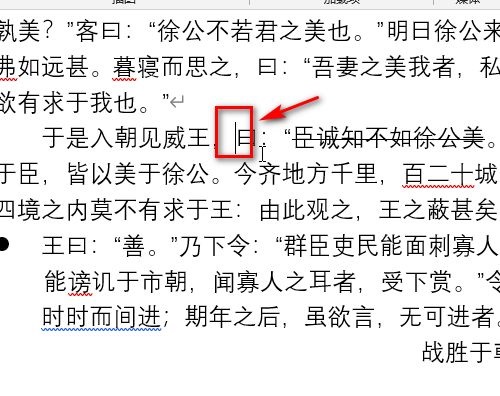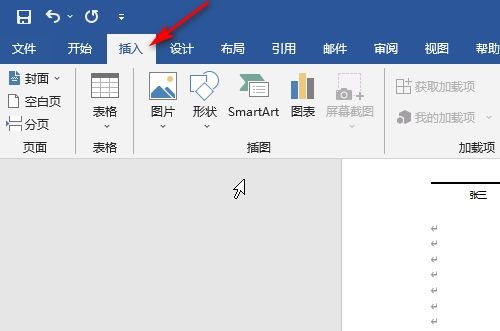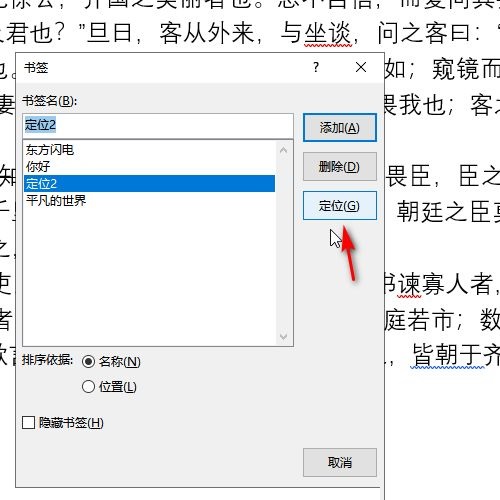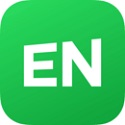word 2016如何添加书签-word 2016添加书签的方法
时间:2021-12-27来源:华军软件教程作者:秋叶PPT
近日有一些小伙伴咨询小编word 2016如何添加书签?下面就为大家带来了word 2016添加书签的方法,有需要的小伙伴可以来了解了解哦。
第一步:打开word文档,然后选择要定位的地方(如图所示)。
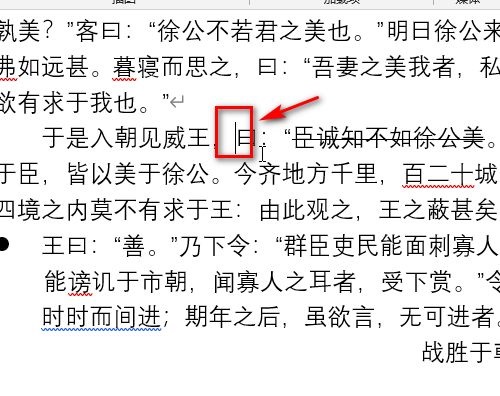
第二步:点击顶部的“插入”菜单(如图所示)。
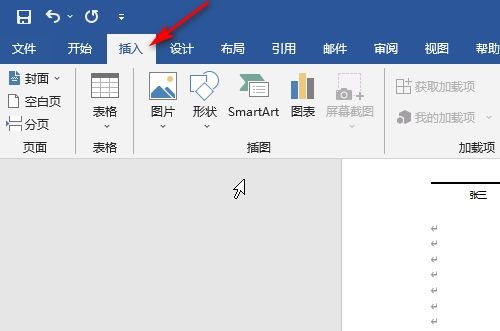
第三步:点击“书签”(如图所示)。

第四步:输入书签的名称(如图所示)。

第五步:点击“添加”,这时候书签就设置好了(如图所示)。

第六步:点击书签名,再点击定位,就可以到达指定的位置了(如图所示)。
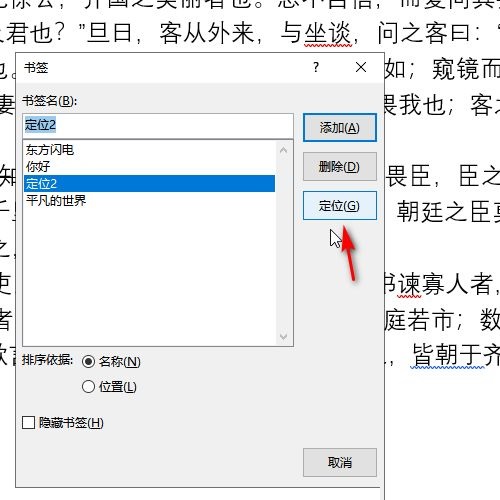
以上就是小编给大家带来的word 2016如何添加书签的全部内容,希望能够帮助到大家哦。
热门推荐
-
苏打办公
版本: 3.0.0.2010大小:18.55 MB
苏打办公软件是一款功能强大、界面简洁、操作便捷的在线办公软件套件。它提供了包括文档处理、图片处理、...
-
wps专业版vba
版本: 官方版大小:231.23MB
是一款VBA环境安装包,wps装上VBA7.0宏就可以支持office一些vba功能了,它名字就叫VBAforWPSOffice。WPS(W...
-
希沃白板
版本: 5.2.2.7522 官方版大小:242.74MB
希沃白板官方版是一款经常在教学中使用的多媒体教学平台。希沃白板最新版拥有多种教学功能,例如云课件、素...
-
wps政府专用版
版本: v11.8.2.8875 官方版大小:174.20 MB
wps政府专用版官方版是一款由金山推出的专业的办公软件。wps政府定制版在普通版的基础上增加了许多实用的...
-
Office/wps表格合并计算工具
版本: 1.0大小:42.82KB
在办公中经常多个下属单位上报相同表格,在统计合并中非常繁琐或经常出现错误。本工具解决此问题。软件在Fr...